在日常工作中,经常需要将资料或工作内容整理成ppt。许多用户在制作ppt时,会遇到需要将多张图片插入到不同的幻灯片页面的问题。 本文将介绍如何利用wps ppt的分页插图功能,高效地完成这一操作。

成品ppt在线生成,百种模板可供选择☜☜☜☜☜点击使用;
步骤一:准备幻灯片
首先,打开WPS PPT演示文稿,新建所需数量的幻灯片页面。

步骤二:选择“插入图片”
在页面顶部菜单栏点击“插入”,然后选择“图片”。
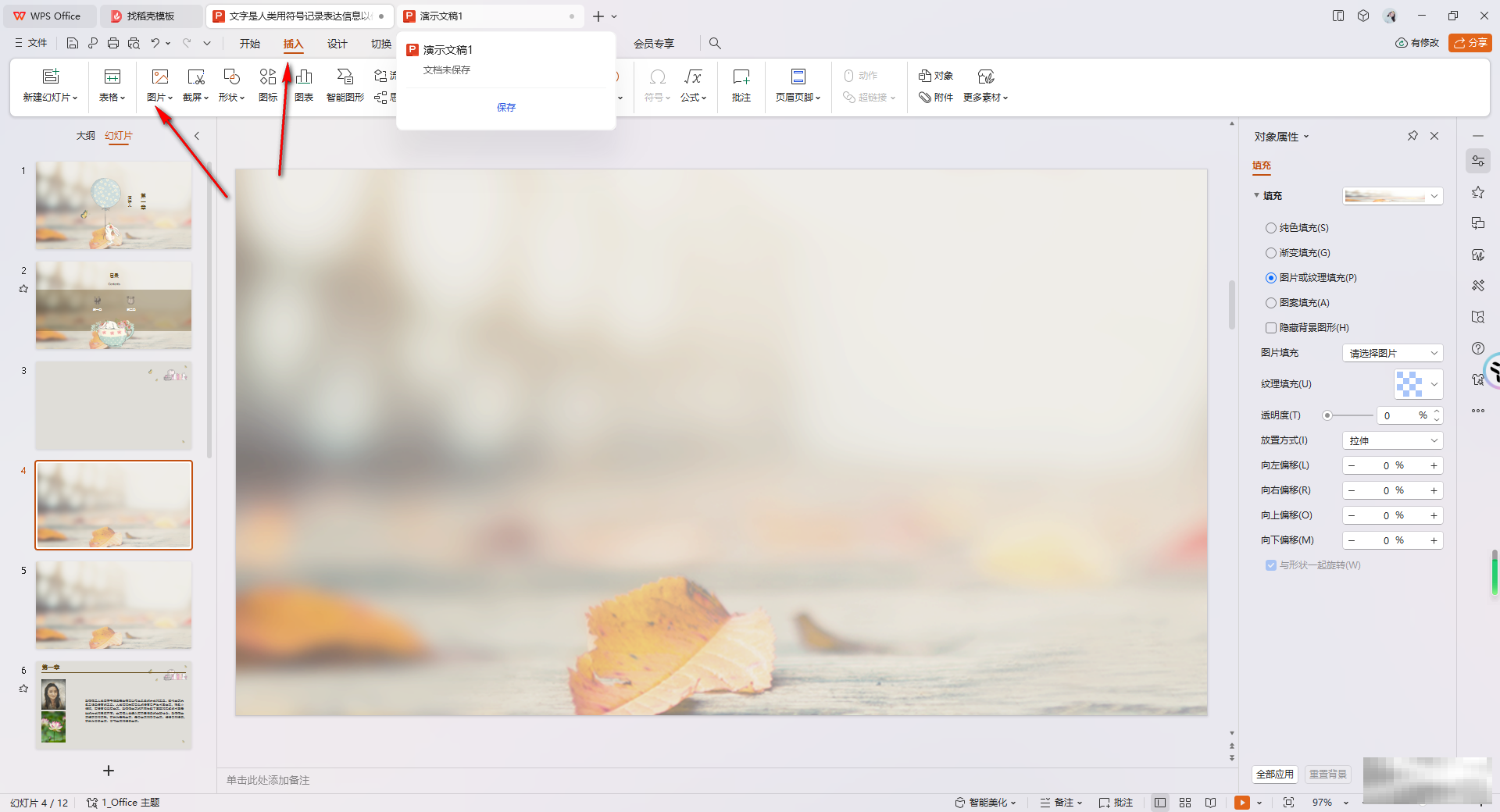
步骤三:选择“分页插图”
在弹出的图片选择窗口中,点击“分页插图”选项。

步骤四:选择图片
在打开的文件夹窗口中,使用Ctrl键+鼠标左键选择所有需要插入的图片,然后点击“打开”。

步骤五:查看结果
图片将自动分页插入到您已创建的幻灯片中,每张幻灯片显示一张图片。

通过以上步骤,您可以快速地将多张图片插入到WPS PPT的不同幻灯片页面中。 此方法有效提高了PPT制作效率。 希望对您有所帮助!
以上就是WPS PPT将图片一次性插入到不同幻灯片中的方法的详细内容,更多请关注php中文网其它相关文章!

Copyright 2014-2025 https://www.php.cn/ All Rights Reserved | php.cn | 湘ICP备2023035733号